win10中如何将word的箭头隐藏 word的意思
更新时间:2024-07-19 17:56:21作者:jiang
在Win10中,Word软件是我们常用的文字处理工具之一,在使用Word时,有时候可能会遇到箭头符号的显示问题,这可能会影响我们的文档格式或阅读体验。如何在Word中隐藏这些箭头符号呢?通过简单的操作,我们就可以轻松地隐藏Word中的箭头符号,让我们的文档更加清晰易读。接下来让我们一起来了解一下如何在Win10中将Word的箭头隐藏吧。
方法如下:
1.打开WORD文档,文档末尾显示有箭头符号。
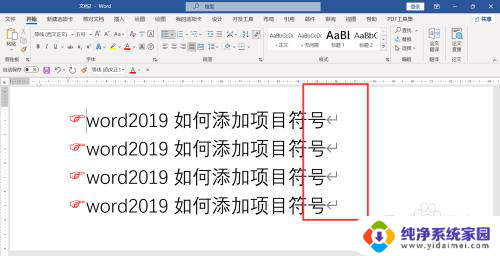
2.点击功能区”开始“选项卡,点击段落区域里的”隐藏编辑标记“。
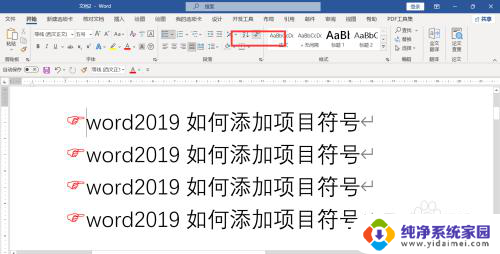
3.文档段落后面的箭头符号隐藏不见。
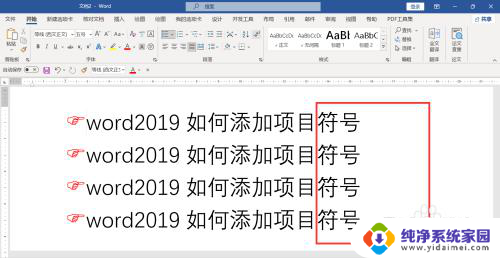
以上是如何在win10中隐藏Word中的箭头的方法,如果您遇到这种情况,可以根据以上方法尝试解决,希望对您有所帮助。
win10中如何将word的箭头隐藏 word的意思相关教程
- windows10桌面图标箭头怎么去掉 如何隐藏桌面图标上的快捷箭头
- win10桌面快捷方式的箭头怎么去掉 桌面图标快捷箭头隐藏方法
- 图标右上角有两个对向箭头 win10图标右上角有两个箭头是什么意思
- 如何去除快捷方式的小箭头 Win10如何取消快捷方式的箭头
- 怎么将电脑下方的任务栏隐藏 WIN10如何隐藏底部任务栏
- win10如何取消桌面图标小箭头 win10去掉桌面图标箭头的步骤
- 如何去掉快捷方式上的箭头 Win10快捷方式箭头消失方法
- 如何把默认的wps变成word Win10怎样将Word设置为默认打开方式
- 硬盘隐藏的文件怎么找 win10怎么打开磁盘中的隐藏文件
- win10去掉小箭头 win10去掉快捷方式箭头的方法有哪些
- 怎么查询电脑的dns地址 Win10如何查看本机的DNS地址
- 电脑怎么更改文件存储位置 win10默认文件存储位置如何更改
- win10恢复保留个人文件是什么文件 Win10重置此电脑会删除其他盘的数据吗
- win10怎么设置两个用户 Win10 如何添加多个本地账户
- 显示器尺寸在哪里看 win10显示器尺寸查看方法
- 打开卸载的软件 如何打开win10程序和功能窗口